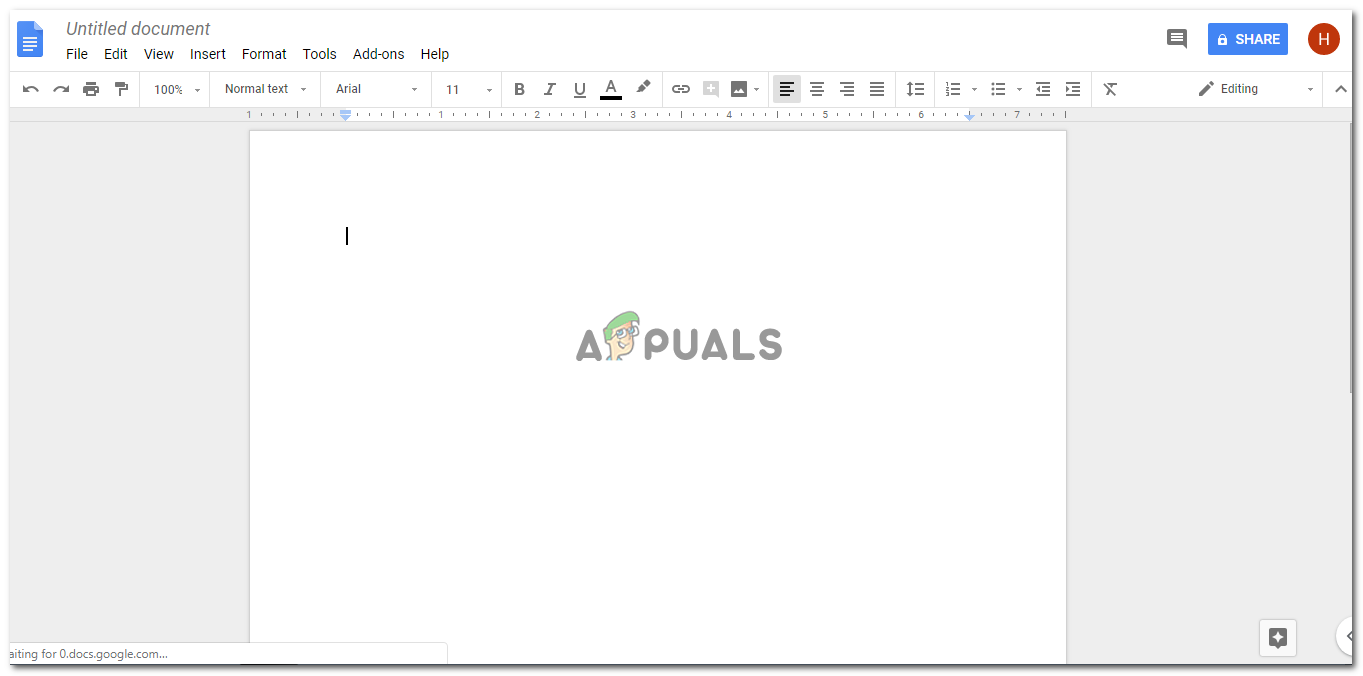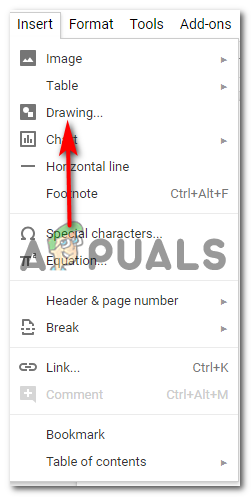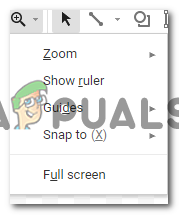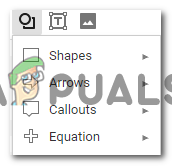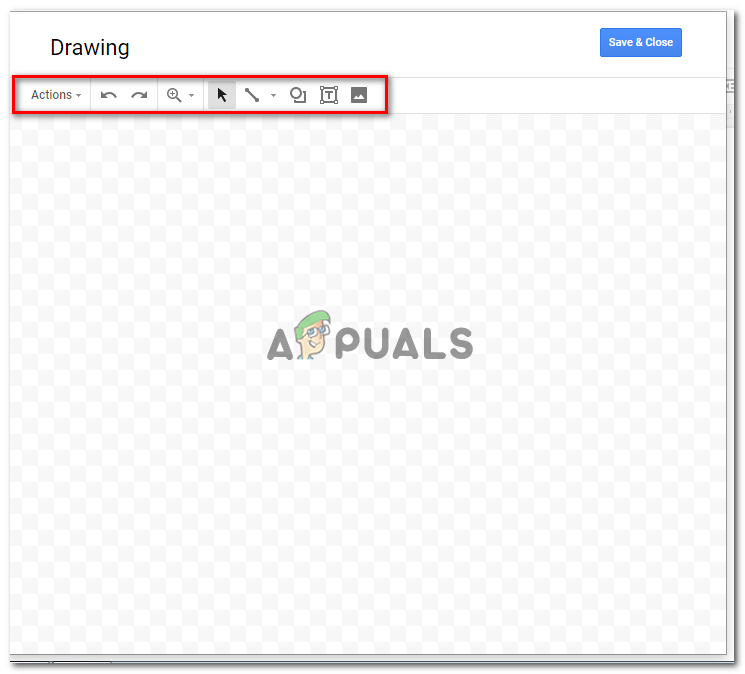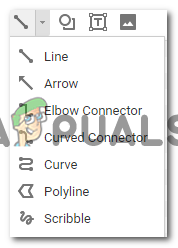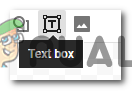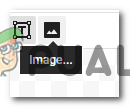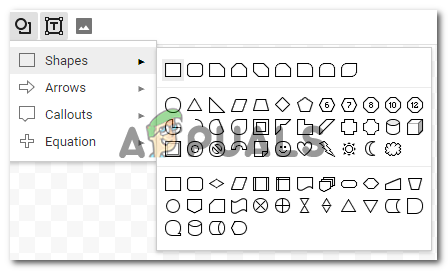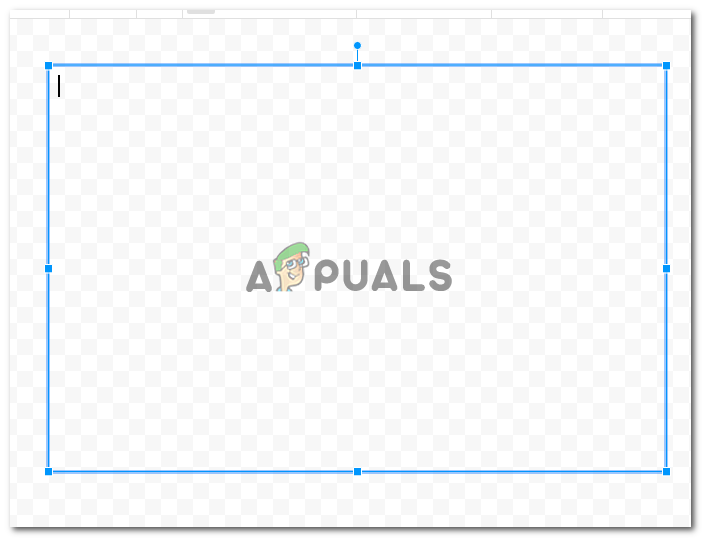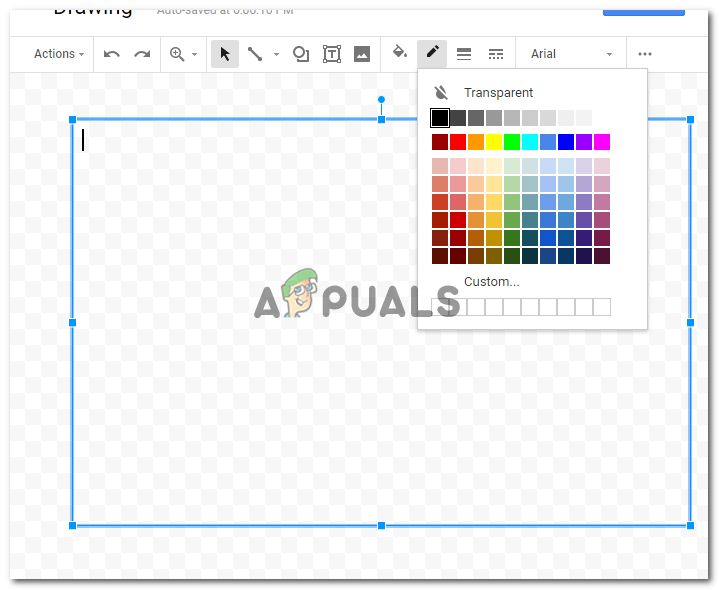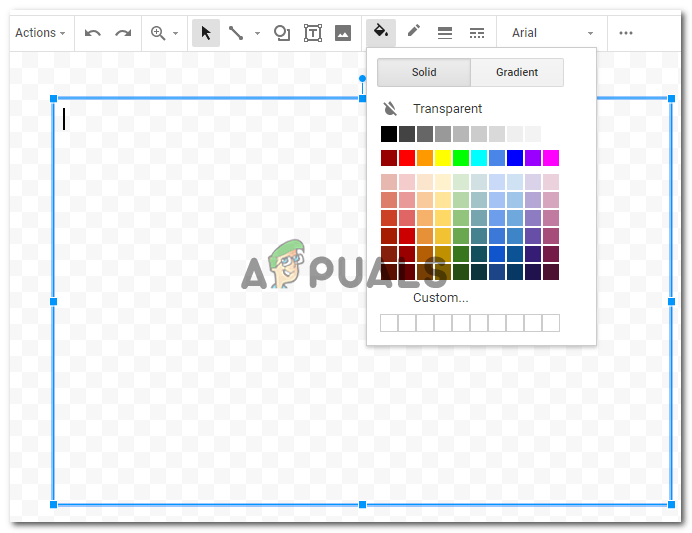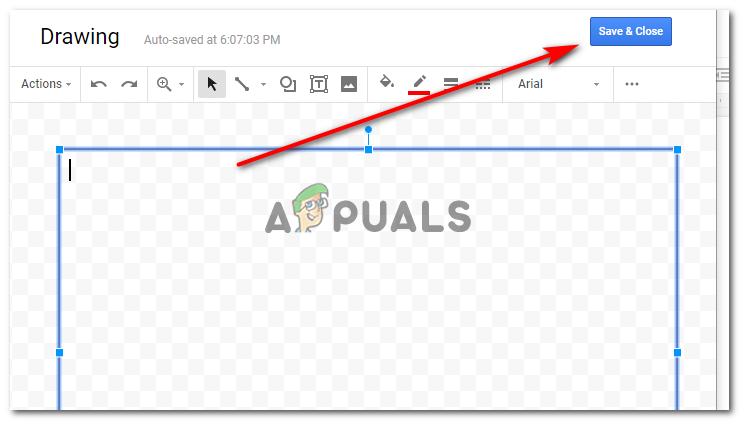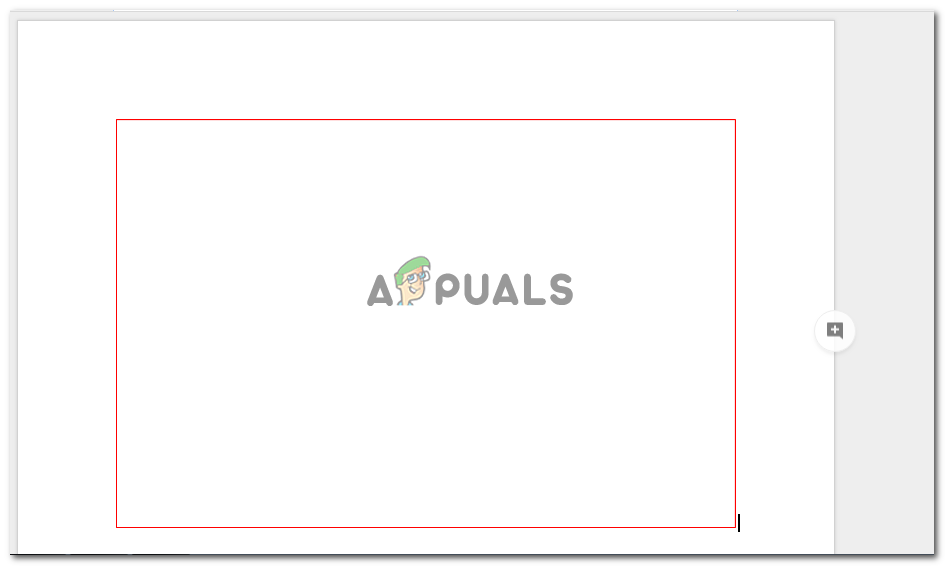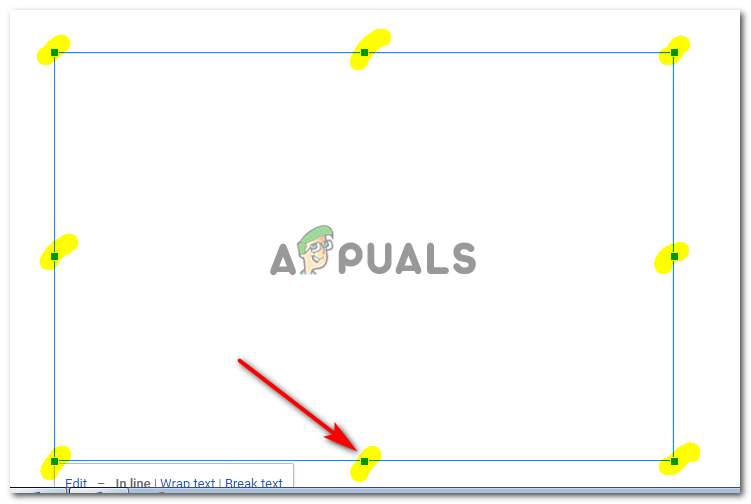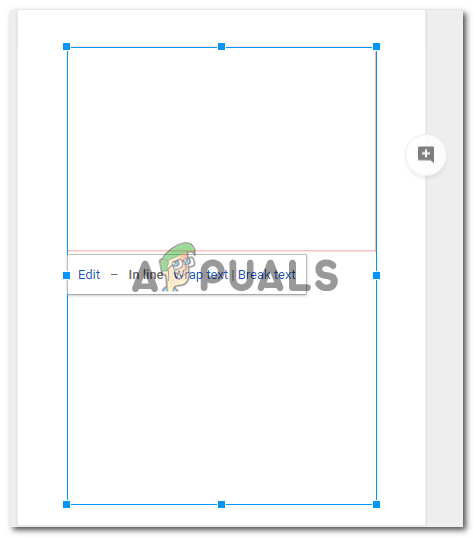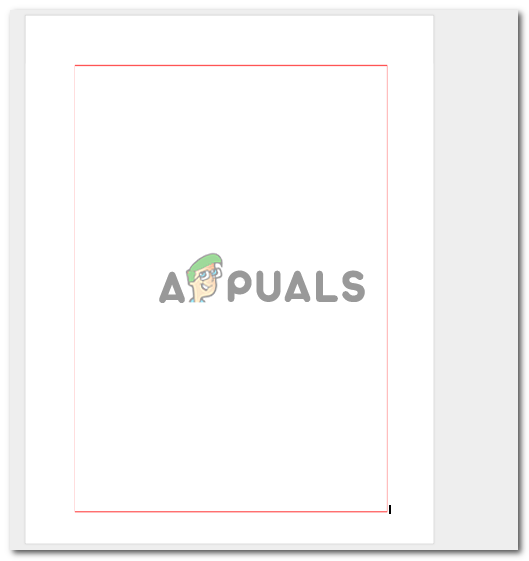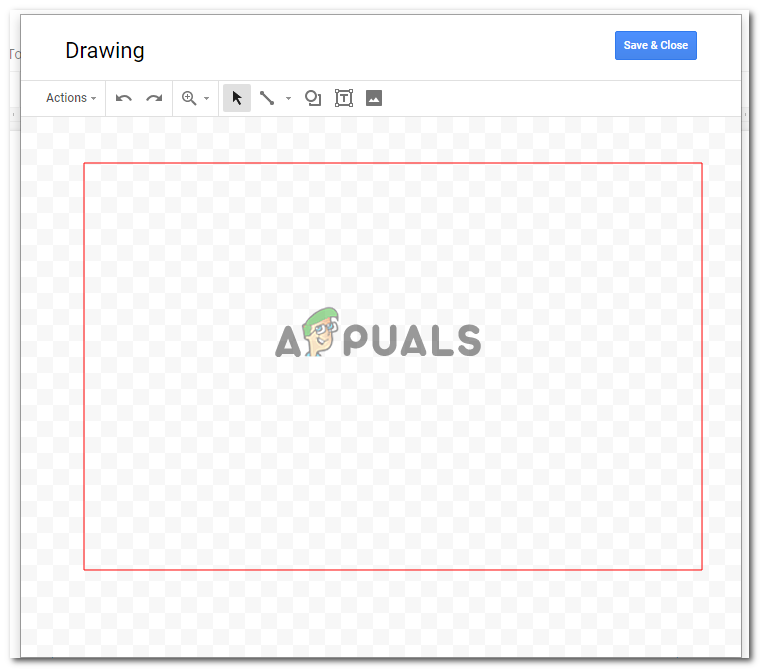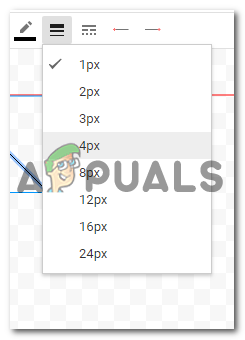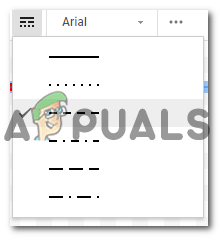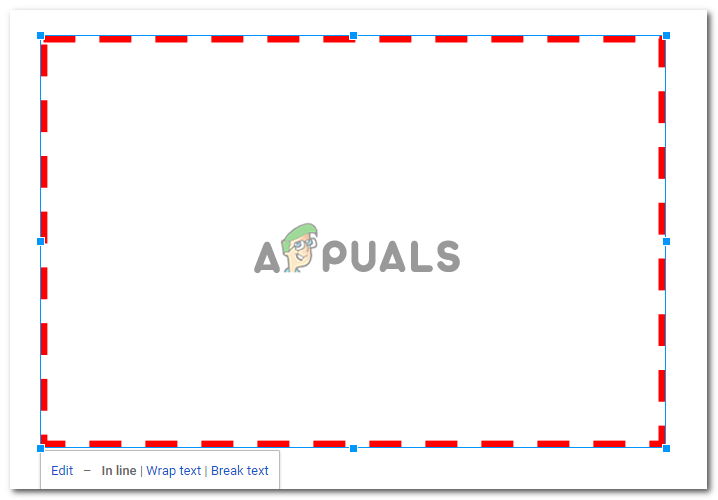உங்கள் பக்கத்திற்கான எல்லையை அல்லது உங்கள் ஆவணத்தில் ஒரு படத்தை உருவாக்குதல்
எல்லைகள் ஒரு ஆவணத்தை மிகவும் நேர்த்தியாகவும் வாசகருக்கு ஒழுங்கமைக்கவும் முடியும். Google டாக்ஸில், முழு பக்கத்திலும் அல்லது உங்கள் ஆவணத்தின் சில பகுதிகளிலும் எல்லைகளைச் சேர்க்கலாம். ஒரு எல்லையைச் சேர்ப்பதற்கான அடிப்படை முறை அனைவருக்கும் ஒரே மாதிரியாக இருக்கும், அது நீங்கள் சேர்க்கும் படமாக இல்லாவிட்டால். ஒரு படத்திற்கான எல்லையை அந்த படத்திற்கான எடிட்டிங் கருவிகளில் இருந்து நேரடியாக சேர்க்கலாம். ஆனால் ஒரு பக்கத்தைப் பொறுத்தவரை, Google டாக்ஸில் உங்கள் ஆவணத்திற்கான எல்லையை உருவாக்குவதற்கு கீழே குறிப்பிட்டுள்ள படிகளைப் பின்பற்றலாம்.
- வெற்று / வெற்று ஆவணத்திற்கு உங்கள் Google டாக்ஸைத் திறக்கவும்.
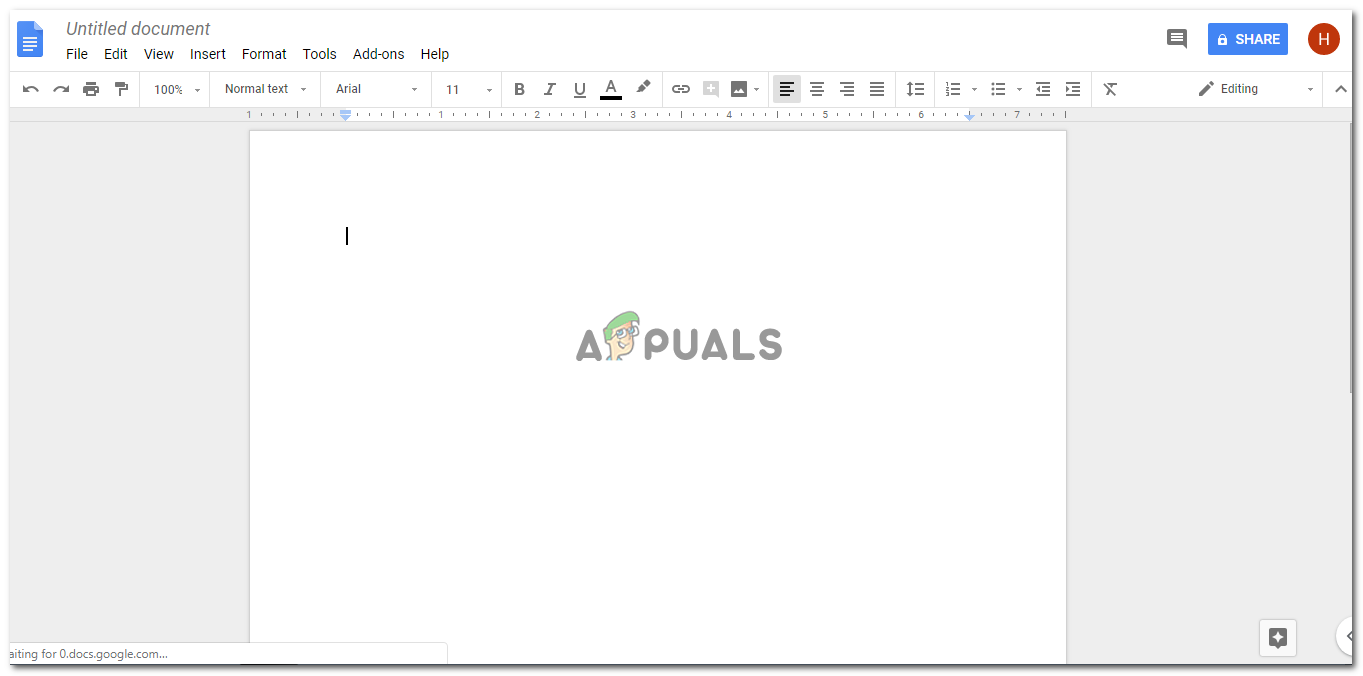
வங்கி ஆவணத்தில் தொடங்கி
- கூகிள் டாக்ஸின் மேல் கருவிப்பட்டியில், செருகு என்பதைக் கிளிக் செய்து, பின்னர் உங்கள் பக்கத்திற்கான கூடுதல் வரைதல் விருப்பங்களுக்கு அனுப்ப ‘வரைபடங்கள்…’ என்பதைக் கிளிக் செய்க.
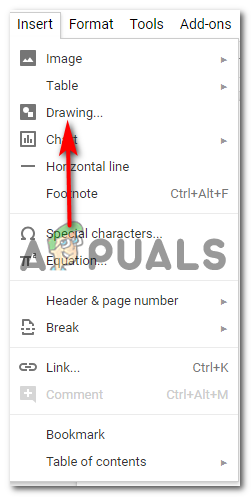
செருகு> வரைபடங்கள்
- நீங்கள் ‘வரைபடங்கள்…’ என்பதைக் கிளிக் செய்யும்போது, உங்கள் திரையில் ஒரு சாளரம் திறக்கும், இது இதுபோன்றதாக இருக்கும், மேலும் உங்கள் வரைபடத்திற்கான இந்த அனைத்து விருப்பங்களும் இருக்கும். நீங்கள் வரைய விரும்புவதைப் பொறுத்து கோடுகள், வடிவங்கள், வண்ணங்களை மாற்றலாம் மற்றும் படங்களையும் உரை பெட்டிகளையும் சேர்க்கலாம். உங்கள் ஆவணத்தில் காண்பிக்கப்படும் படத்திற்கான எல்லையை நீங்கள் சேர்க்கக்கூடிய இடமாகும்.
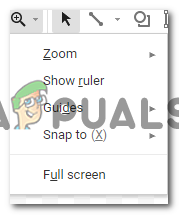
பெரிதாக்குவதன் மூலம் வரைபடங்களை உன்னிப்பாகப் பார்த்து, ஆட்சியாளர்களைப் பின்பற்றுவதன் மூலம் அவற்றை துல்லியமாக வரையவும்
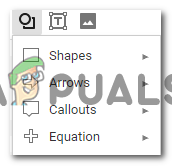
வடிவங்கள், சின்னங்கள், அம்புகள் மற்றும் கால்அவுட்கள்.
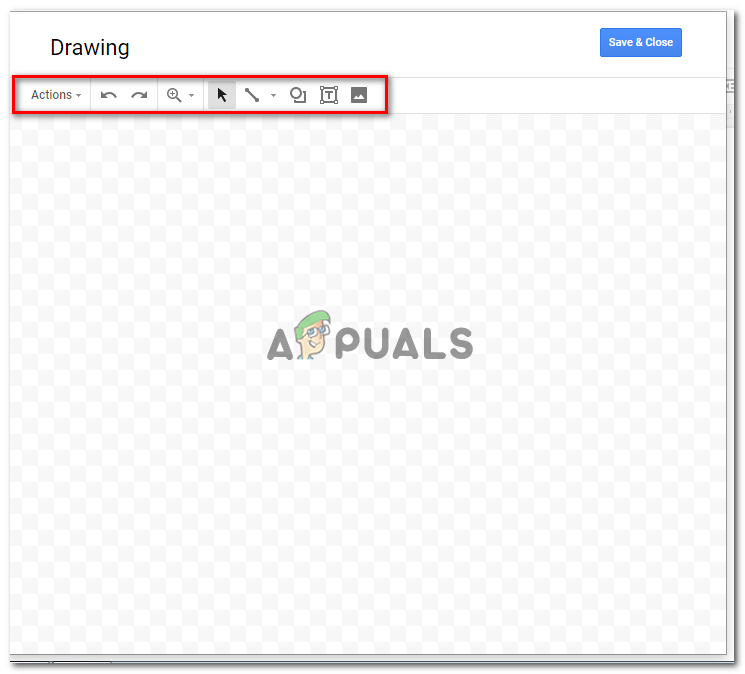
நீங்கள் இங்கே எதையும் வரைய வேண்டிய அனைத்து கருவிகளும்
உங்கள் வரைபடங்களை சரியானதாகவும், குறைபாடற்றதாகவும் மாற்ற நீங்கள் பெரிதாக்கலாம்.
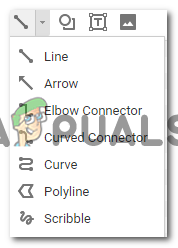
கோடுகள் மற்றும் வெவ்வேறு பாணிகளுக்கான விருப்பங்கள்.
கோடுகள் தாவலின் கீழ் உள்ள பல்வேறு விருப்பங்கள் தேர்வு செய்ய வெவ்வேறு வரிகளையும் தருகின்றன.
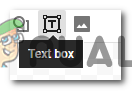
ஒரு வடிவத்திற்கு உரையைச் சேர்க்க உரை பெட்டி
வடிவங்களுக்கான கருவி உங்கள் வரைபடத்தில் நீங்கள் சேர்க்கக்கூடிய வடிவங்கள் மற்றும் சின்னங்களின் வரம்பை வழங்குகிறது.
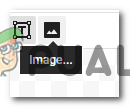
ஒரு படத்தைச் சேர்க்கவும்
- இந்த எடுத்துக்காட்டுக்கு, கூகிள் டாக்ஸில் எனது பக்கத்திற்கு ஒரு எல்லையைச் சேர்க்க விரும்புவதால், நான் இங்கே வடிவங்கள் விருப்பத்தைப் பயன்படுத்தி திரையில் ஒரு செவ்வகத்தை வரைவேன்.
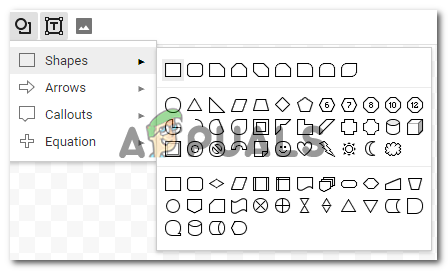
தேர்வு செய்ய பல்வேறு விருப்பங்கள்
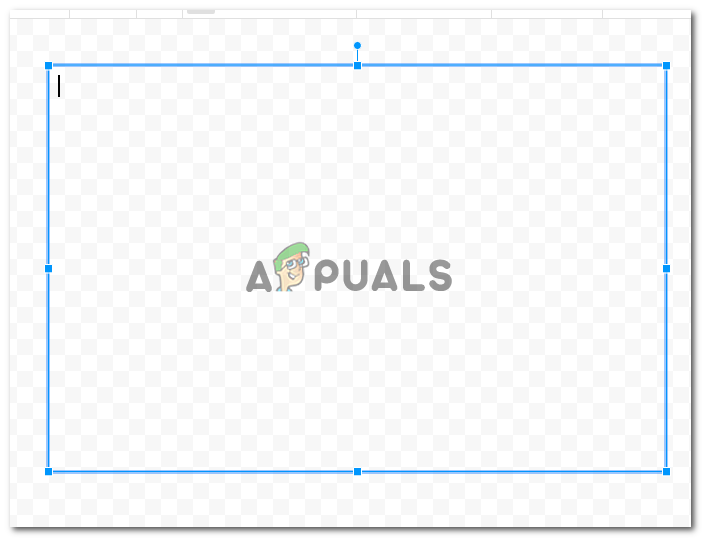
வடிவத்தை வரையவும். நீங்கள் ஒரு எல்லையை உருவாக்கும்போது, சிறந்த வடிவம் fr இது ஒரு செவ்வகம்.
நீங்கள் வடிவத்தில் ஒரு வண்ணத்தைச் சேர்க்கலாம், கீழே உள்ள படத்தில் காட்டப்பட்டுள்ளபடி வண்ணப்பூச்சு வாளி போல தோற்றமளிக்கும் விருப்பத்தின் மூலம் இதைச் செய்யலாம். ஆனால் எனது பக்கத்திற்கு ஒரு எல்லையை உருவாக்க விரும்புகிறேன், வைத்திருப்பது எளிது என்பதால், ‘வெளிப்படையான’ விருப்பத்தை நான் தேர்ந்தெடுப்பேன், இது வடிவத்தை எல்லைகளுக்குள் வெளிப்படையாக வைத்திருக்கும்.
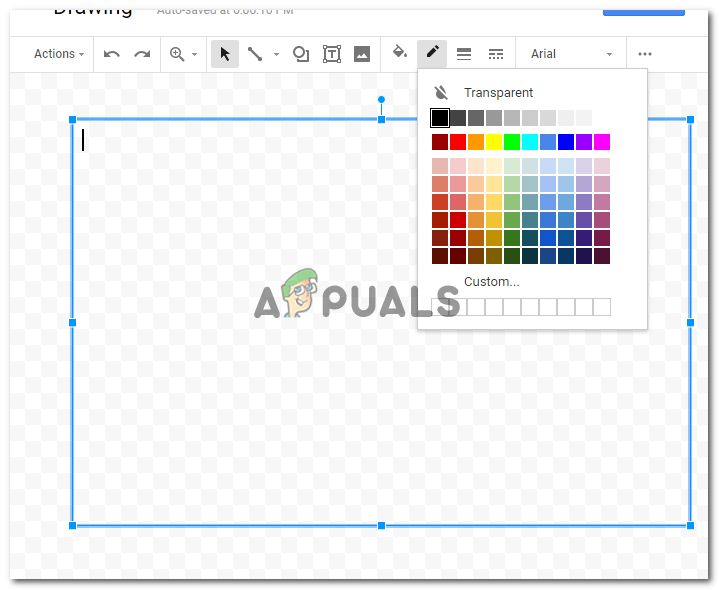
உங்கள் வடிவத்தின் எல்லைக்கு வண்ணம்
நீங்கள் இப்போது வரைந்த வடிவத்திற்கு எல்லை வண்ணத்தையும் சேர்க்கலாம். நீங்கள் பணிபுரியும் ஆவண வகையை மனதில் வைத்து, பல்வேறு வண்ணங்களிலிருந்து தேர்வு செய்யவும்.
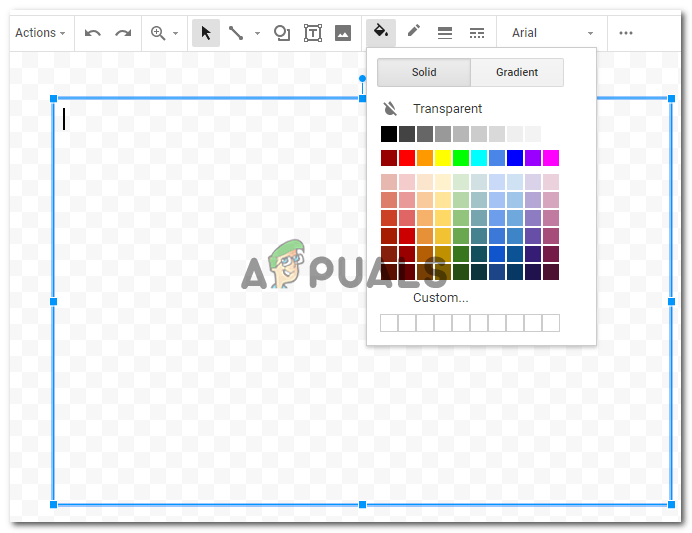
உங்கள் வடிவத்திற்கு வண்ணம் நிரப்புகிறது
உங்கள் வடிவத்தில் இந்த மாற்றங்களைச் செய்து முடித்ததும், நீங்கள் இப்போது செய்த அமைப்புகளை இறுதி செய்ய சேமி மற்றும் மூடு பொத்தானைக் கிளிக் செய்யலாம்.
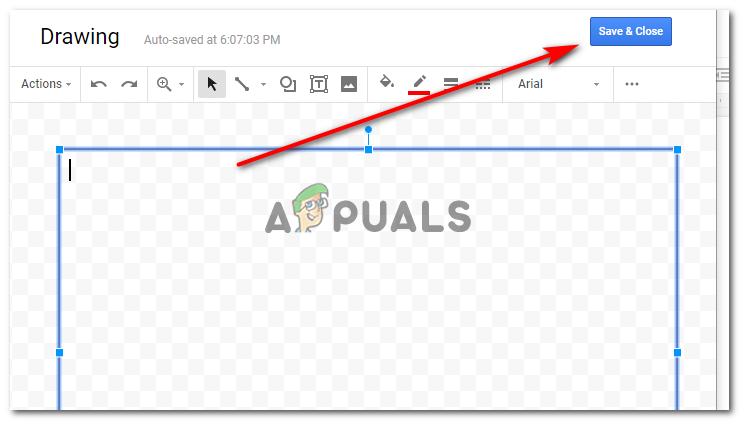
சேமித்து மூடி, நீல தாவலைக் கிளிக் செய்க.
- ‘சேமி மற்றும் மூடு’ என்பதைக் கிளிக் செய்தவுடன், உங்கள் வடிவத்தில் இது போன்ற உங்கள் வடிவம் தோன்றும்.
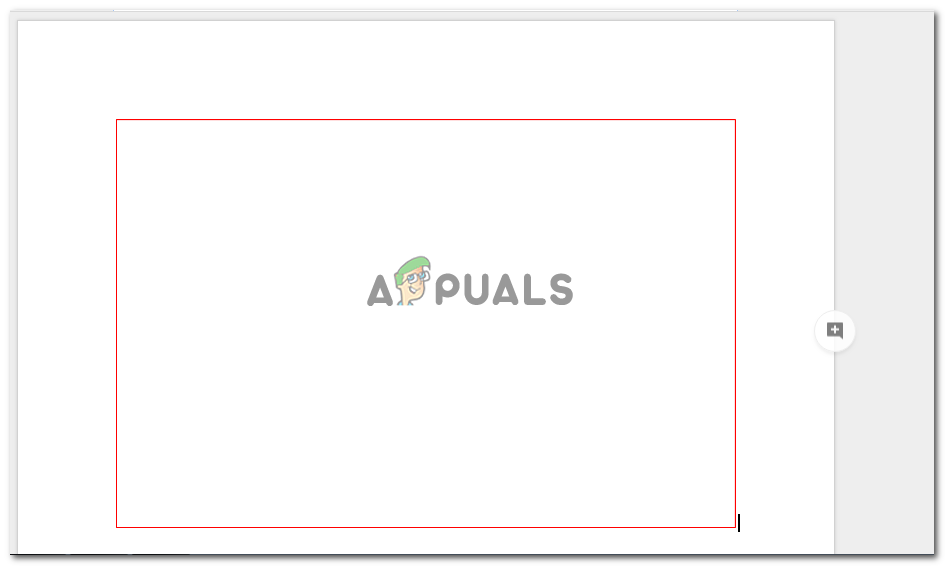
நீங்கள் திருத்தங்களைச் சேமித்தவுடன் வடிவம்.
இது வெளிப்படையாக பக்கத்தின் அளவு அல்ல, எனவே வடிவத்தின் எல்லையில் ஒரு முறை கிளிக் செய்வதன் மூலம் வடிவத்தை உங்கள் ஆவணத்தில் சேர்த்தவுடன் அதைத் திருத்துகிறீர்கள், இது வடிவத்திற்கான நங்கூர புள்ளிகளைக் காணும், இப்போது நீங்கள் இவற்றை இழுக்கலாம் பக்கத்தின் வடிவத்திற்கு ஏற்ப நங்கூர புள்ளிகள் கைமுறையாக.
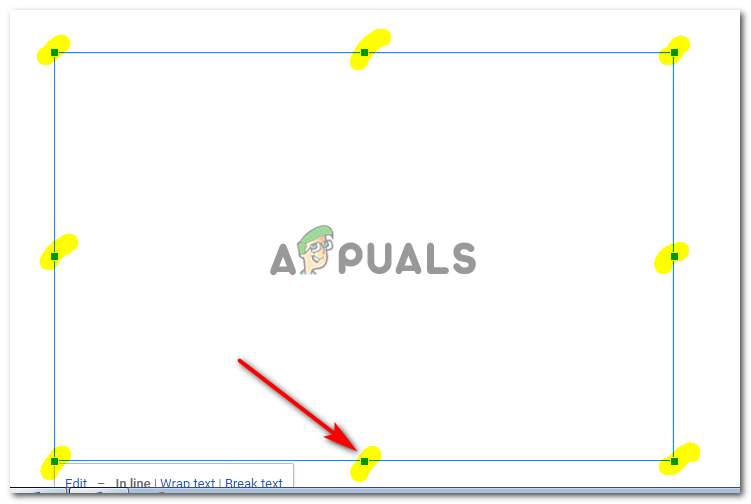
உங்கள் தேவைகளுக்கு ஏற்ப வடிவத்தைத் திருத்த நங்கூரம் புள்ளிகள்
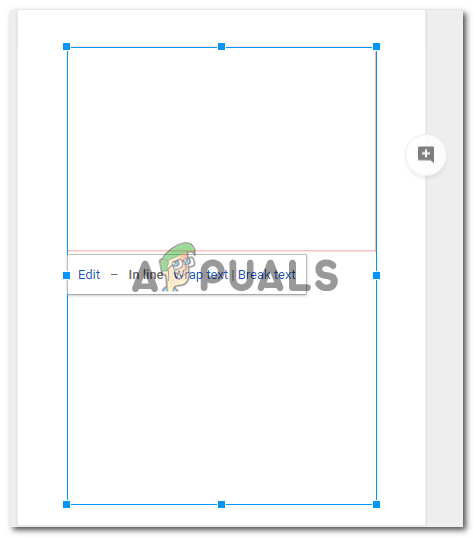
இழுக்கவும்
நீங்கள் நங்கூர புள்ளிகளை விட்டு வெளியேறிய நிமிடம், பக்கத்தின் வடிவத்தை அடைந்ததும், இங்கே உங்கள் பணி முடிந்தது. ஆவணத்திற்கான உங்கள் எல்லை இப்படித்தான் இருக்கும்.
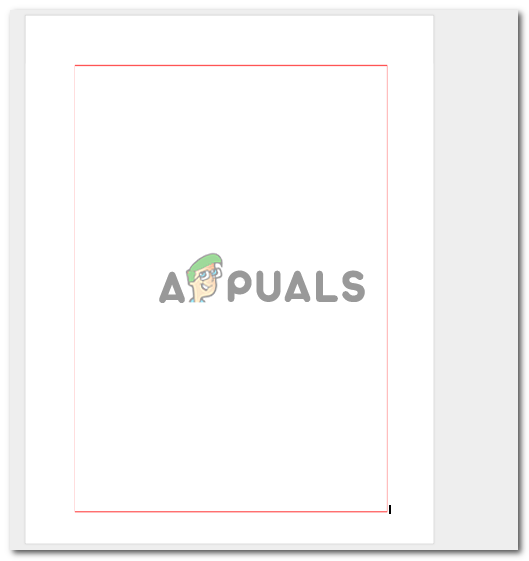
பக்கத்திற்கு ஏற்ப வடிவத்தை அமைக்கவும். இது வடிவம் உங்கள் பக்கத்திற்கான எல்லை போல இருக்கும்.
- இந்த வடிவம் உங்களுக்கு எப்படி வேண்டும் என்று தெரியவில்லை, மற்றும் எல்லையின் நிறத்தை மாற்ற விரும்பினால் அல்லது நிரப்பு வண்ணத்தை சேர்க்க விரும்பினால், நீங்கள் வடிவத்தின் எல்லையில் இருமுறை கிளிக் செய்யலாம், இது வரைதல் சாளரத்தைத் திறக்கும் மீண்டும்.
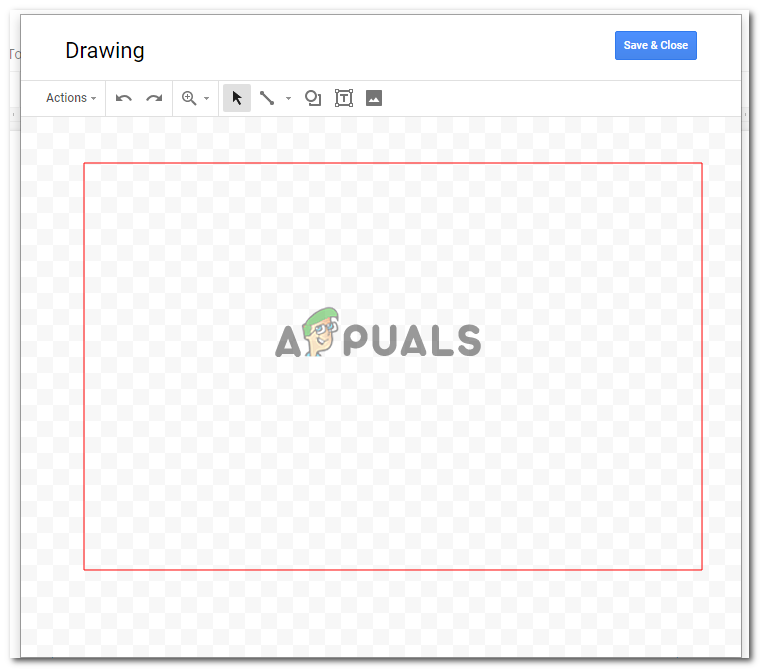
அதைத் திருத்த வடிவத்தை இருமுறை தட்டவும்
வரைபடத்திற்கான சாளரம் திறக்கும் போது நீங்கள் வடிவத்தில் கிளிக் செய்யும் போது, நீங்கள் ஆரம்பத்தில் வரைபடத்தை உருவாக்கும் போது தோன்றிய வரைபடத்தைத் திருத்த அதே விருப்பங்களைக் காண்பீர்கள்.
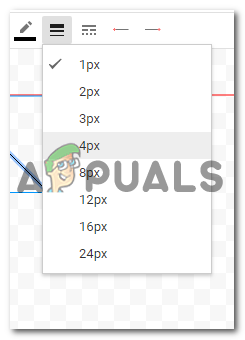
வடிவ எல்லைகளுக்கான எடையை அதிகரிக்கவும் குறைக்கவும்.
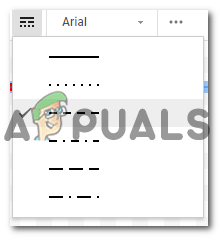
உங்கள் வடிவத்திற்கான வரிகளின் வெவ்வேறு பாணிகள்.
நான் கோட்டின் எடையை மாற்றி, எல்லையின் கோட்டிற்கு வேறு பாணியைத் தேர்வு செய்யப் போகிறேன். இந்த அமைப்புகளை நான் மாற்றியதும், அமைப்புகளை இறுதி செய்ய சேமி மற்றும் மூடு என்பதைக் கிளிக் செய்வேன்.
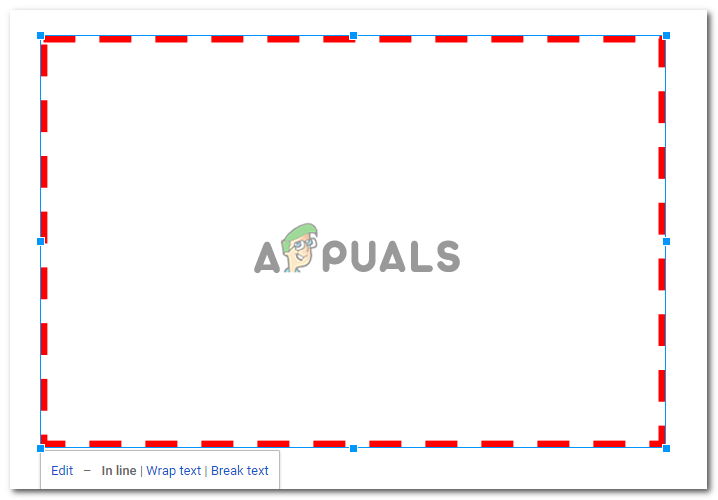
பக்கத்திற்கான எனது புதிய எல்லை, பக்கத்தின் அளவிற்கு ஏற்ப மீண்டும் திருத்தப்பட வேண்டும்.
முந்தைய படிகளில் நான் செய்ததைப் போல நான் வடிவத்தைத் திருத்தி பக்கத்தின் அளவிற்கு ஏற்ப இழுக்க வேண்டும். நான் மீண்டும் வடிவத்தை மாற்றினால், இதை மீண்டும் செய்ய வேண்டும்.